Вршење Винсоцк ресетовања вам омогућава да поништите све промене које је програм направио у вашој Винсоцк конфигурацији и помаже вам да вратите нормалну мрежну повезаност.
Савет
Винсоцк је Виндовс технологија која програмерима омогућава приступ мрежним функцијама. Док већина програма одговорно користи ову технологију, вируси могу злоупотреба неке од Винсоцк-ових функција или намерно покварити вашу Винсоцк конфигурацију да би, на пример, онемогућили вашу интернет везу. Ако сте недавно уклонили вирус са свог рачунара и још увек имате симптоме као што је кашњење, неочекивана преусмеравања или проблеме са везом, размислите о ресетовању ваше Винсоцк конфигурације да бисте то поправили та питања.
Извршите ресетовање Винсоцка
Корак 1
Отвори прозоре Почетни екран или Старт Мену и тип цмд у пољу за претрагу.
Видео дана
Корак 2
Десни клик Командна линија или цмд у резултатима претраге и изаберите Покрени као администратор.
Савет
У зависности од подешавања контроле корисничког налога, може се појавити оквир за потврду и тражити потврду или тражити да унесете
Виндовс лозинка пре него што наставите.Корак 3
Тип нетсх винсоцк ресет у прозору командне линије и притисните Ентер. Сачекајте да Виндовс заврши са ресетовањем ваше Винсоцк конфигурације.
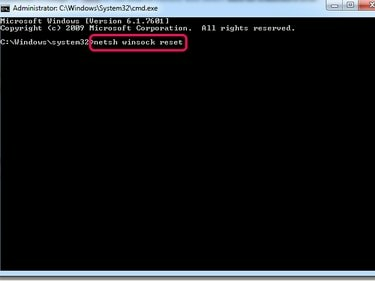
Кредит за слику: Слика љубазношћу Мицрософта
Корак 4
Поново покрените рачунар.
Ресетујте своју ТЦП/ИП конфигурацију или адаптер
Ако ресетовање Винсоцк-а није успело да реши проблеме са мрежним повезивањем, размислите о ресетовању ТЦП/ИП конфигурације или мрежни адаптер.
Аутоматски ресетујте своју ТЦП/ИП конфигурацију
Да бисте аутоматски ресетовали своју ТЦП/ИП конфигурацију, преузмите и покрените наменски Фик Ит алат из Мицрософт-а веб сајт. Пратите упутства на екрану и поново покрените рачунар.
Ресетујте своју ТЦП/ИП конфигурацију ручно
Отворите прозор командне линије као администратор и откуцајте нетсх инт ип ресет. Притисните Ентер и поново покрените рачунар.
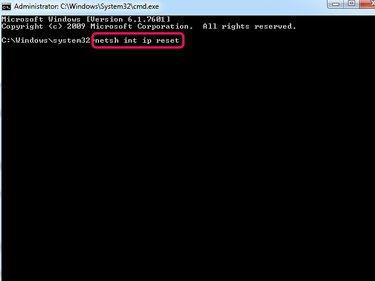
Кредит за слику: Слика љубазношћу Мицрософта
Савет
Ако наиђете на проблеме током ресетовања ТЦП/ИП конфигурације, размислите о чувању датотеке евиденције о ресетовању процес у дијагностичке сврхе додавањем путање на вашем чврстом диску у нову ТКСТ датотеку до краја ресетовања команда. На пример, а нетсх инт ип ресетујте Ц:\ИПлог.ткт команда би генерисала текстуалну датотеку под називом ИПлог.ткт у основном директоријуму вашег Ц: диска.
Ресетујте свој мрежни адаптер
Корак 1
Отвори Контролна табла и изаберите Мрежа и Интернет. Кликните Центар за мрежу и дељење везу и изаберите Погледајте подешавања адаптера да бисте приступили страници са списком ваших мрежних адаптера.
Корак 2
Кликните десним тастером миша на одређени адаптер који желите да ресетујете и изаберите Онемогући из контекстуалног менија. Унесите своју Виндовс лозинка или кликните У реду ако се то затражи.
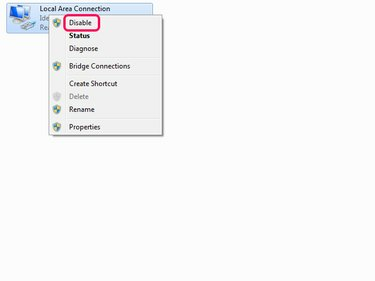
Кредит за слику: Слика љубазношћу Мицрософта
Корак 3
Поново кликните десним тастером миша на адаптер и изаберите Омогући.




